Conţinut
Utilizatorii de Windows 7 rămân în continuare unul dintre cele mai populare și cele mai solicitate sisteme de operare din întreaga lume, chiar și după ce Microsoft a anunțat că va întrerupe suportul pentru acesta. Cu toate acestea, este foarte des incomod să o folosești pe acasă și la birou Problema este că sistemele x86 nu reacționează întotdeauna corect la actualizările hardware în ceea ce privește alocările mai mari de memorie RAM pentru o performanță mai bună. Pentru a afla mai multe despre cât de mult "RAM" vede Windows 7 32 bit mai târziu vom vorbi despre. Și aici trebuie să ai cunoștințe de arhitectură, pentru că răspunsul la o întrebare de bază depinde, în cele mai multe cazuri, doar de aceste cunoștințe.
Câtă memorie poate utiliza un sistem de operare pe 32 de biți: informații generale
Să începem cu faptul că pe diverse forumuri puteți întâlni postări ale unor utilizatori neinițiați care spun că puteți pune toată memoria pe care o doriți în calculator, iar sistemul o va recunoaște, dar nu o va putea folosi... Acest lucru nu este chiar adevărat. Arhitectura x86 sau pe 32 de biți este de așa natură încât nu poate recunoaște mai mult de o anumită limită de memorie, care este de 4 GB.

Are de-a face doar cu principii de funcționare sisteme pe 32 de biți în ceea ce privește utilizarea spațiului de adrese disponibil. Dar dacă investigăm cât de mult RAM vede Windows 7 32 bit de diferite modificări, și există o mulțime de limitări care pot fi găsite aici. În principiu, se referă la structura modificărilor de sistem în sine.
Cât de mult "RAM" vede Windows 7 32 bit "Home" vede
Deci, de exemplu, versiunea Starter, care în ierarhia întregii familii OS este cea mai simplă și, dacă pot spune așa, limitată, nu este capabilă să lucreze cu plăci RAM instalate de mai mult de 2 GB (deși aceeași instalată 4 GB și definește).

În acest caz, după cum se pare, nu contează absolut deloc ce standard are "RAM" în sine. Puneți orice DDR5 în computerul dvs. cu această modificare a sistemului de operare, iar rezultatul va fi același.
Limitări privind instalarea RAM în alte versiuni de Windows 7 (x86)
Dacă vorbim despre cât de mult "RAM" pot vedea alte versiuni de Windows 7 32 biți, după cum reiese din ceea ce sa spus în legătură cu toate sistemele de operare pe 32 de biți, capacitatea sa maximă este de 4 GB.

Memoria utilizată de procesele de sistem în cea mai mare măsură posibilă poate fi parțial liberă.
De ce nu este disponibilă toată memoria?
Mulți utilizatori au verificat, probabil, datele din meniul proprietăților de sistem al PC-ului desktop și au observat adesea că, chiar și cu 4 GB de RAM, capacitatea disponibilă este mult mai mică.

Pierderea medie este de aproximativ 300-500 MB și uneori mai mult. De ce este atât de? Principala problemă aici este că memoria RAM în Windows 7 32 biți este utilizată exclusiv de procesele de sistem care includ o mulțime de servicii de fundal și applet-uri lansate în timpul pornirii sistemului, ca să nu mai vorbim de componentele încărcate automat ale programelor de utilizator. În consecință, modulele lor de bază, ca să nu mai vorbim de drivere și biblioteci dinamice, sunt în mod constant agățate în RAM ca o greutate moartă. În plus, sistemele Windows pe 32 de biți au, în mod implicit, setări privind utilizarea memoriei maxime specifice pentru componentele sistemului.
Cum se utilizează memoria RAM maximă?
Unele setări și limitări pot fi ocolite destul de ușor. De exemplu, chiar și site-ul oficial de asistență Microsoft recomandă câteva modificări simple pentru a ajuta la eliberarea unor resurse. Soluția de bază este de a dezactiva elementele inutile din secțiunea autorun, care poate fi găsită în configurația sistemului (msconfig).

Chiar aici, în fila de pornire, trebuie să faceți clic pe butonul Advanced Options (Opțiuni avansate) și să debifați caseta Max memory usage (Utilizare maximă a memoriei) din partea dreaptă a casetei de dialog care apare. Unii experți sugerează să setați numărul maxim de nuclee ale procesorului în funcție de valoarea totală a firelor de execuție și să alocați o cantitate separată de memorie RAM pentru fiecare dintre ele, dar nu mai puțin de 1024 MB per nucleu (fir). Numărul maxim de fire de execuție (nu de nuclee) este exact ceea ce veți vedea în căsuța derulantă, după cum puteți vedea în imaginea de mai sus.
În cele din urmă, puteți utiliza secțiunea de servicii (servicii.msc) și dezactivați applet-urile inutile și procesează exact acolo, dar fără cunoștințele necesare de astfel de lucruri mai bine nu se ocupă. Dacă doriți, puteți dezactiva instalarea automată a actualizărilor. Cel puțin în "7" (spre deosebire de același "10") se poate face acest lucru.
Notă: Uneori este utilă activarea realocării memoriei în BIOS, dar numai dacă sistemul primar are și suportă acest lucru placă de bază.
Concluzii
Deocamdată, asta e tot ce este de făcut în ceea ce privește considerând cât de mult "RAM" vede Windows 7 32 bit. Desigur, există multe modalități de optimizare a memoriei, iar materialul de mai sus a enumerat doar cele mai de bază și mai eficiente. O modificare mai avansată a setărilor de sistem ar trebui să fie efectuată numai dacă utilizatorul are cunoștințele și abilitățile necesare. Dar, ca un instrument sigur, putem recomanda utilizarea unor optimizatoare speciale care includ următoarele module.

De exemplu, Advanced SystemCare funcționează destul de bine. Are un instrument special încorporat care, atunci când este activat, poate monitoriza memoria RAM în timp real și poate elibera memorie pentru procesele utilizatorului prin descărcarea modulelor și componentelor de sistem inutile sau neutilizate. Cu toate acestea, această funcție este disponibilă doar în versiunea Pro, nu o veți găsi în versiunea gratuită (și chiar dacă o găsiți, va fi inactivă și imposibil de utilizat).
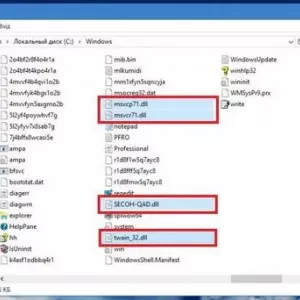 Fișiere dll: ce sunt acestea în sistemele de operare windows și în pachetele software instalate?
Fișiere dll: ce sunt acestea în sistemele de operare windows și în pachetele software instalate? Ce este expertul de instalare hardware din windows 7, cum se execută și cum se utilizează pentru a instala driverele?
Ce este expertul de instalare hardware din windows 7, cum se execută și cum se utilizează pentru a instala driverele? Cum să vizualizați indicele de performanță în windows 10 (program)
Cum să vizualizați indicele de performanță în windows 10 (program)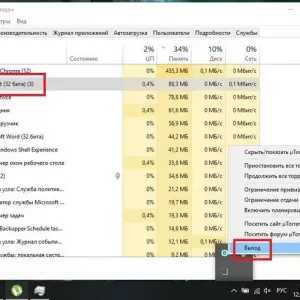 Cum să ștergeți un fișier neeliberat în windows 10: câteva metode simple
Cum să ștergeți un fișier neeliberat în windows 10: câteva metode simple Cum să iei o decizie corectă și informată atunci când capul tău este într-un haos total. 7 reguli pentru cei care se tem să nu intre în belele
Cum să iei o decizie corectă și informată atunci când capul tău este într-un haos total. 7 reguli pentru cei care se tem să nu intre în belele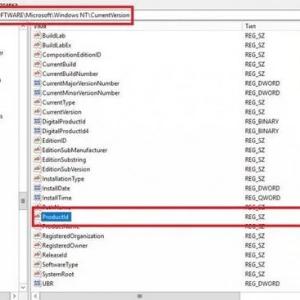 Cum să vă aflați cheia de produs windows 7: instrucțiuni pas cu pas. Licențiat windows 7
Cum să vă aflați cheia de produs windows 7: instrucțiuni pas cu pas. Licențiat windows 7 Partiționarea discului în windows 7: tutorial
Partiționarea discului în windows 7: tutorial Cum să vă eliberați memoria android: cum se face, instrucțiuni
Cum să vă eliberați memoria android: cum se face, instrucțiuni Cum să activați modul tabletă în windows 10 și să configurați?
Cum să activați modul tabletă în windows 10 și să configurați?